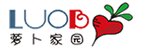- 【PE网络版】萝卜U盘一键在线重装系统U盘启动盘制作工具V8.0
- 版本:V8.4
- 类别:U盘启动
- 大小:22.77 MB
- 时间:2025-04-24
软件介绍
萝卜家园u盘装系统综合教程:
本次最大的更新特点:加入网络功能,既可以在制作程序在线下载系统,也可以在制作好的U盘启动盘进入pe下联网,联网后在线下载微软官方系统进行重新装机。。。。
============================================================
UEFI网络版制作:(真正做到一个U盘启动盘在线连接网络随时装机)
第一步:下载萝卜家园U盘启动工具UEFI版。
第二步:解压或安装U盘启动工具软件,插上空白U盘。
第三步:一键制作成USB启动盘。


第四步:下载WIN7,WIN8到U盘的GHO文件夹里。(新版本也可以直接在线下载系统系统GHO,即上图操作方法)
第五步:重启电脑,设置BIOS和第一启动(此步可略过,可在启动时常按F12键或F11选择U盘启动),U盘直接引导进入WIN8PE。
第六步:运行PE里的“萝卜家园一键还原”,选择C盘进行还原。OK
=====================================================
U盘启动盘制作方法:
主要步骤:
第一步:制作前的软件、硬件准备
第二步:用萝卜家园U盘装系统软件制作启动U盘
第三步:下载您需要的gho系统文件并复制到U盘中
第四步:进入BIOS设置U盘启动顺序(此步可略过,可在启动时常按F12键选择U盘启动)
第五步:用U盘启动快速安装系
============================================================
详细步骤:
第一步:制作前的软件、硬件准备
1、U盘一个(建议使用1G以上U盘)
2、下载萝卜家园U盘装系统软件:萝卜家园U盘装系统工具下载主页
3、下载您需要安装的ghost系统(本版本可以在本程序在线下载或制作好的U盘启动盘pe下连网在线下载原版系统)
第二步:用萝卜家园U盘装系统软件作启动盘
1、运行程序之前请尽量关闭杀毒软件和安全类软件(本软件涉及对可移动磁盘的读写操作,部分杀软的误报会导致程序出错!)下载完成之后Windows XP系统下直接双击运行即可,Windows Vista或Windows7/8系统请右键点以管理员身份运行。
点击进入萝卜家园U盘装系统-程序下载和运行 。

2、插入U盘之后点击  按钮,程序会提示是否继续,确认所选U盘无重要数据后开始制作:
按钮,程序会提示是否继续,确认所选U盘无重要数据后开始制作:

制作过程中不要进行其它操作以免造成制作失败,制作过程中可能会出现短时间的停顿,请耐心等待几秒钟,当提示制作完成时安全删除您的U盘并重新插拔U盘即可完成启动U盘的制作。


第三步:下载您需要的gho系统文件复制U盘gho文件中或者进入pe接入网络在线下载微软系统(本版本可以在本程序在线下载或制作好的U盘启动盘pe下连网在线下载原版系统)
在线下载的GHO文件或自己下载的GHOST的ISO系统文件复制到U盘“GHO”的文件夹中,如果您只是重装系统盘不需要格式化电脑上的其它分区,也可以把GHO或者ISO放在硬盘系统盘之外的分区中。
第四步:进入BIOS设置U盘启动顺序
(现在大部份机器都有快捷启动键,这步可以省略,一般启动时常按F12,便可以选择从USB,U盘启动)
电脑启动时按“del”或“F8”键进入BIOS设置。。。

PS:附上一张各种台式机电脑笔记本U盘启动开机进入热键表:建议收藏。。。

第五步:用U盘启动快速安装系统
(第一种方法)进PE用智能装机工具安装,可以在pe下连网在线下载系统进行重新装机。。。






上面的在线系统选择后,此处点击立即重装系统,就可以无需手动干预,全自动一键重装系统,坐等完成即可。。。。
(第二种方法)不进PE安装。
把U盘GHO文件夹中希望默认安装的GHO系统文件重命名为“LBO.GHO”。
插入U盘启动后点击“不进PE安装系统GHO到硬盘第一分区”即可进入安装系统状态了:



以上教程系统的安装方法,我们的萝卜家园启动U盘全面支持WindowsXP和Windows7/8/10任何格式的系统镜像的安装,实现只要制作出我们这个盘,随时随地装系统,镜像资源在线下载全面全支持!
相关文章
更多+软件排行榜